Windows 10のロック画面のパスワードを今すぐ削除する方法
win101909 システムをアップグレードした後、友人の中にはコンピューターのロック画面のパスワードをキャンセルしたい人もいるかもしれません。どうすればよいかわからない場合は、パソコンの設定画面からアカウントのオプションを選択するとよいと思いますので、具体的な方法を見ていきましょう。
win101909 ロック画面のパスワードをキャンセルする方法:
1. まず Win I を押して設定インターフェイスを開きます。
2. 次に、account--login オプションを見つけて、次のように設定します。
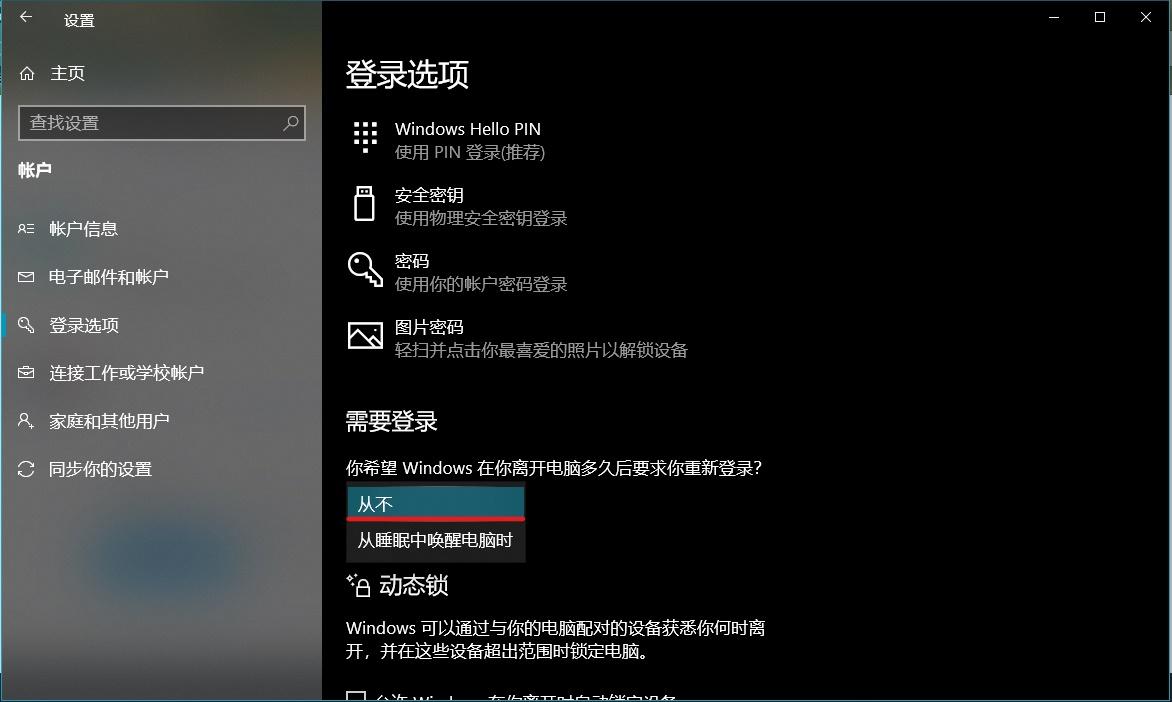
Win101909 パワーオン パスワード ログインをキャンセルする方法:
1. 実行中に regedit を実行してレジストリを開き、次のパスに移動します:
HKEY_LOCAL_MACHINE\SOFTWARE\Microsoft\Windows NT\CurrentVersion\Winlogon。
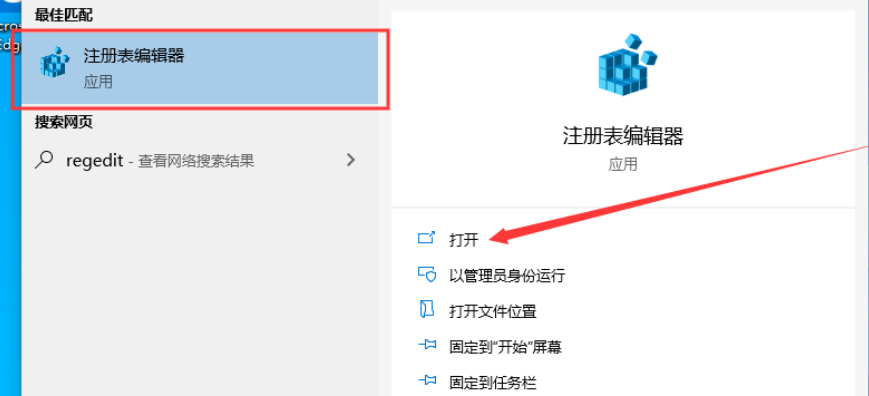
2. 右側のウィンドウで AutoAdminLogon という名前の文字列値を見つけて、「1」に設定します。
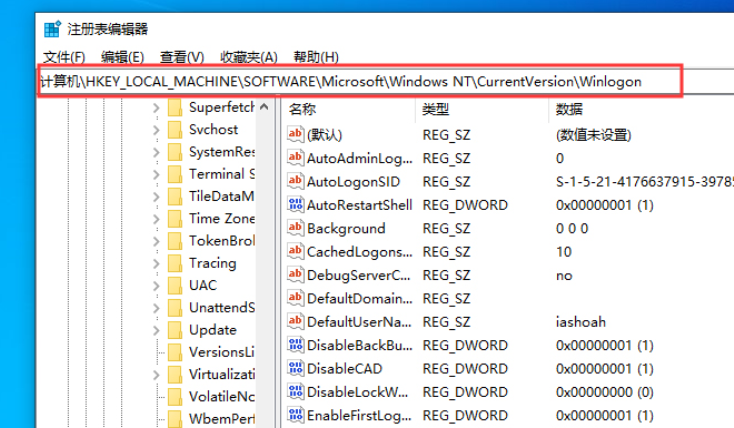
3. 右側のウィンドウで DefaultUserName という名前の文字列値を見つけ、自動的にログインするデフォルトのアカウントを入力します。
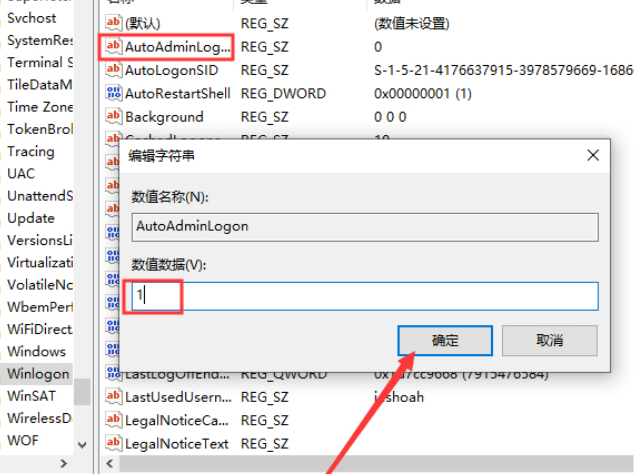
4. 右側のウィンドウで DefaultPassword という名前の文字列値を見つけ (存在しない場合は、新しいものを作成します)、その値をデフォルトのパスワードとして設定します。選択したアカウント。
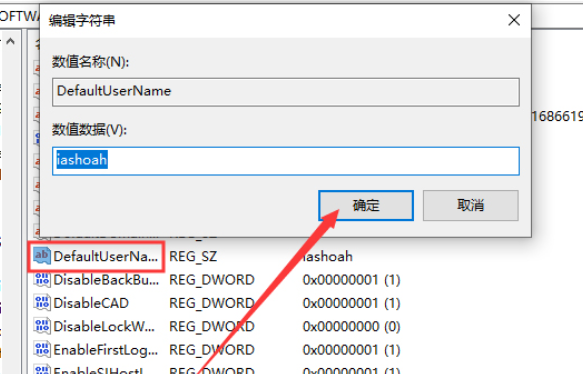
5. レジストリの変更が完了すると、次回 Win10 システムを再起動するときに、パスワードなしで自動的にログインします。
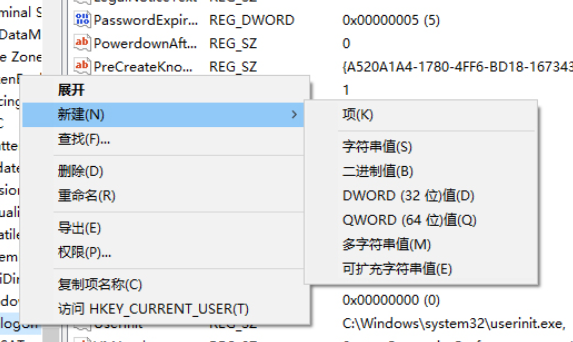
以上がWindows 10のロック画面のパスワードを今すぐ削除する方法の詳細内容です。詳細については、PHP 中国語 Web サイトの他の関連記事を参照してください。

ホットAIツール

Undresser.AI Undress
リアルなヌード写真を作成する AI 搭載アプリ

AI Clothes Remover
写真から衣服を削除するオンライン AI ツール。

Undress AI Tool
脱衣画像を無料で

Clothoff.io
AI衣類リムーバー

AI Hentai Generator
AIヘンタイを無料で生成します。

人気の記事

ホットツール

メモ帳++7.3.1
使いやすく無料のコードエディター

SublimeText3 中国語版
中国語版、とても使いやすい

ゼンドスタジオ 13.0.1
強力な PHP 統合開発環境

ドリームウィーバー CS6
ビジュアル Web 開発ツール

SublimeText3 Mac版
神レベルのコード編集ソフト(SublimeText3)

ホットトピック
 7490
7490
 15
15
 1377
1377
 52
52
 77
77
 11
11
 19
19
 41
41
 Windows 11 で続行するために管理者のユーザー名とパスワードの入力を求められる問題を解決するにはどうすればよいですか?
Apr 11, 2024 am 09:10 AM
Windows 11 で続行するために管理者のユーザー名とパスワードの入力を求められる問題を解決するにはどうすればよいですか?
Apr 11, 2024 am 09:10 AM
Win11 を使用している場合、管理者のユーザー名とパスワードの入力を要求される場合があるため、この記事ではその対処方法について説明します。方法 1: 1. [Windows ロゴ] をクリックし、[Shift+Restart] を押してセーフ モードに入るか、[スタート] メニューをクリックして [設定] を選択するという方法でセーフ モードに入ります。 「更新とセキュリティ」を選択し、「回復」で「今すぐ再起動する」を選択し、再起動してオプションを入力した後、 - トラブルシューティング - 詳細オプション - 起動設定 -&mdash を選択します。
 携帯電話を使用してルーターのWiFiパスワードを設定する方法(携帯電話をツールとして使用)
Apr 24, 2024 pm 06:04 PM
携帯電話を使用してルーターのWiFiパスワードを設定する方法(携帯電話をツールとして使用)
Apr 24, 2024 pm 06:04 PM
ワイヤレス ネットワークは、今日のデジタル世界で人々の生活に不可欠な部分となっています。ただし、個人のワイヤレス ネットワークのセキュリティを保護することが特に重要です。強力なパスワードを設定することは、WiFi ネットワークが他人にハッキングされないようにするための鍵となります。ネットワークのセキュリティを確保するために、この記事では、携帯電話を使用してルーターの WiFi パスワードを変更する方法を詳しく紹介します。 1. ルーター管理ページを開く - モバイルブラウザでルーター管理ページを開き、ルーターのデフォルトの IP アドレスを入力します。 2. 管理者のユーザー名とパスワードを入力します - アクセスするには、ログイン ページに正しい管理者のユーザー名とパスワードを入力します。 3. ワイヤレス設定ページに移動します。ルーター管理ページでワイヤレス設定ページを見つけてクリックし、そのページに入ります。 4.現在のWiを見つける
 携帯電話のWi-Fiパスワード変更チュートリアル(簡単操作)
Apr 26, 2024 pm 06:25 PM
携帯電話のWi-Fiパスワード変更チュートリアル(簡単操作)
Apr 26, 2024 pm 06:25 PM
インターネットの急速な発展に伴い、ワイヤレス ネットワークは私たちの生活に欠かせないものになりました。ただし、個人情報とネットワークのセキュリティを保護するために、Wi-Fi パスワードを定期的に変更することが非常に重要です。ホーム ネットワークのセキュリティをより適切に保護するために、この記事では、携帯電話を使用して WiFi パスワードを変更する方法に関する詳細なチュートリアルを紹介します。 1. WiFi パスワードの重要性を理解する WiFi パスワードは、インターネット時代において、個人情報とネットワーク セキュリティを保護するための第一の防御線です。その重要性を理解することで、パスワードを定期的に変更する必要がある理由をよりよく理解できます。 2. 電話機が Wi-Fi に接続されていることを確認します。まず、Wi-Fi パスワードを変更する前に、パスワードを変更する Wi-Fi ネットワークに電話機が接続されていることを確認します。 3. 電話機の設定メニューを開き、電話機の設定メニューに入ります。
 Win10 のパスワードがパスワード ポリシーの要件を満たしていない場合はどうすればよいですか? コンピューターのパスワードがポリシーの要件を満たしていない場合はどうすればよいですか?
Jun 25, 2024 pm 04:59 PM
Win10 のパスワードがパスワード ポリシーの要件を満たしていない場合はどうすればよいですか? コンピューターのパスワードがポリシーの要件を満たしていない場合はどうすればよいですか?
Jun 25, 2024 pm 04:59 PM
Windows 10 システムでは、パスワード ポリシーは、ユーザーが設定したパスワードが特定の強度と複雑さの要件を満たしていることを確認するための一連のセキュリティ ルールです。システムがパスワードがパスワード ポリシーの要件を満たしていないことを示すメッセージを表示する場合、それは通常、パスワードがパスワード ポリシーの要件を満たしていないことを意味します。パスワードは、複雑さ、長さ、または文字の種類に関して Microsoft が設定した要件を満たしていません。どうすればこれを回避できますか?ユーザーはローカル コンピュータ ポリシーでパスワード ポリシーを直接見つけて操作を実行できます。以下を見てみましょう。パスワード ポリシーの仕様に準拠していない解決策: パスワードの長さを変更する: パスワード ポリシーの要件に従って、元の 6 桁のパスワードを 8 桁以上に変更するなど、パスワードの長さを増やすことができます。特殊文字の追加: パスワード ポリシーでは、@、#、$ などの特殊文字を含める必要があることがよくあります。私
 正規表現を使用してPHP配列から重複した値を削除します
Apr 26, 2024 pm 04:33 PM
正規表現を使用してPHP配列から重複した値を削除します
Apr 26, 2024 pm 04:33 PM
正規表現を使用して PHP 配列から重複値を削除する方法: 正規表現 /(.*)(.+)/i を使用して、重複値を照合して置換します。配列要素を反復処理し、preg_match を使用して一致をチェックします。一致する場合は値をスキップし、一致しない場合は重複値のない新しい配列に追加します。
 接続されている携帯電話の WiFi パスワードを簡単に取得する方法 (携帯電話に保存されている WiFi パスワードをすぐに見つける)
May 08, 2024 pm 01:10 PM
接続されている携帯電話の WiFi パスワードを簡単に取得する方法 (携帯電話に保存されている WiFi パスワードをすぐに見つける)
May 08, 2024 pm 01:10 PM
携帯電話は現代社会において私たちの生活に欠かせないものとなっています。ワイヤレス ネットワーク接続も、私たちの日常生活に欠かせないツールになっています。しかし、他のデバイスに接続したいのに接続できない、WiFi に接続したがパスワードを忘れたなどの状況に直面することがあります。接続されている携帯電話の WiFi パスワードを簡単に取得するにはどうすればよいですか?電話機に保存されている WiFi パスワードを見つける 1. 設定で「WiFi」オプションを見つけてクリックし、電話機の設定インターフェイス「WiFi」に入り、WiFi 設定ページのオプションに入ります。 2. 接続されている WiFi ネットワークの詳細を開き、接続されている WiFi ネットワークの名前を見つけ、クリックして WiFi 設定ページのネットワークの詳細情報ページに入ります。 3.
 ルーター経由で WiFi パスワードをリセットする方法 (ホーム ネットワークのセキュリティを保護するための簡単な手順)
May 03, 2024 pm 03:01 PM
ルーター経由で WiFi パスワードをリセットする方法 (ホーム ネットワークのセキュリティを保護するための簡単な手順)
May 03, 2024 pm 03:01 PM
無線ネットワークは現代社会において私たちの生活に不可欠な部分となっています。ただし、自宅の WiFi ネットワークを保護することもますます重要になってきています。 WiFi パスワードのリセットは、ネットワークのセキュリティを確保するための重要なタスクです。ホームネットワークのセキュリティを保護するために、この記事ではルーターを通じてWiFiパスワードをリセットする方法を紹介します。ルーターのログイン インターフェイスを理解して、管理者のユーザー名とパスワードを入力し、現在の WiFi 名とパスワードを入力します。新しい WiFi パスワードを設定し、デバイスを再接続して、接続が成功したかどうかを確認します。
 プログラミングは何のためにあるのか、それを学ぶと何の役に立つのか?
Apr 28, 2024 pm 01:34 PM
プログラミングは何のためにあるのか、それを学ぶと何の役に立つのか?
Apr 28, 2024 pm 01:34 PM
1. プログラミングは、Web サイト、モバイル アプリケーション、ゲーム、データ分析ツールなど、さまざまなソフトウェアやアプリケーションの開発に使用できます。その応用分野は非常に幅広く、科学研究、医療、金融、教育、エンターテイメントなど、ほぼすべての業界をカバーしています。 2. プログラミングを学ぶことは、問題解決スキルと論理的思考スキルを向上させるのに役立ちます。プログラミング中、問題を分析して理解し、解決策を見つけてコードに変換する必要があります。この考え方は、分析能力と抽象能力を養い、実際的な問題を解決する能力を向上させることができます。




